
В последние несколько лет получили широкое распостранение ELM327 адаптеры. Распостранение свое они получили благодаря налаженной работе китайской промышленности. Для рядового автовладельца возможностей этого адаптера вполне достаточно — посмотреть параметры работы двигателя, посмотреть ошибки. Но не все операции с ЭБУ можно выполнить через ELM327 адаптер. Причина скорее кроется в его аппаратных возможностях — он собран на базе не нового процессора PIC, и для работы с современными высоконагруженными CAN шинами его просто недостаточно.
На сегодняшний день набирают популярности адаптеры, работающие по стандарту J2534. Его поддержка появляется в различных диагностических программах для пользователей (например, ScanXL, FORScan), а также в профессиональной дилерской диагностике (например, Techstream для Toyota, MDI для GM). При этом, через дилерскую диагностику можно сделать такие вещи, как расширенная диагностика всех систем автомобиля, настройка параметров работы каждого из них, перепрограммирование ЭБУ, привязка ключей и т.д.
В данной статье я хочу рассказать о работе с ЭБУ через J2534 адаптер. Расскажу я это все на примере ЭБУ ACDelco автомобиля Chevrolet Aveo, CHIPSOFT J2534 адаптера и инженерной программы DrewTech J2534 Tool.
Итак, запускаем программу, выбираем J2534 устройство, через которое будем работать и жмем "Load DLL". Если устройство подключено, то в левом нижнем углу окна программы увидим информацию о протоколах, которые поддерживает адаптер:
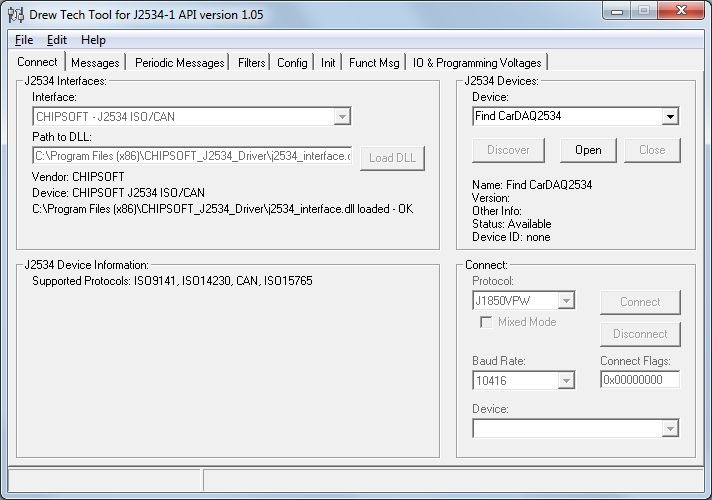
Затем нажимаем кнопку "Open" и получаем подробную информацию об адаптере:
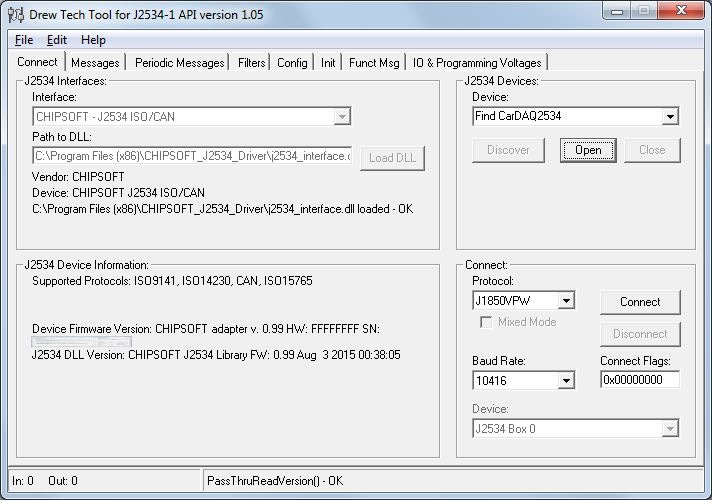
Внизу окна, в строке статуса отображается результат выполнения команды. Если бы возникла ошибка, то она была бы написана там и там же была ее расшифровка.
Выбираем протокол ISO15765 и нажимаем "Connect", скорость BaudRate должна быть 500000:
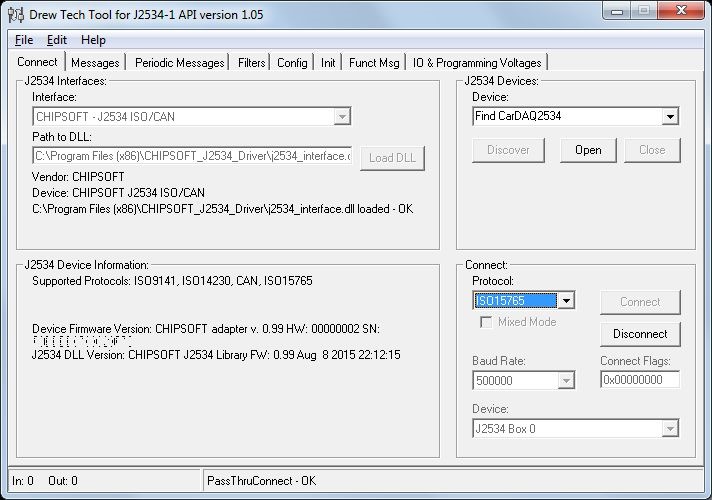
Теперь необходимо настроить фильтрацию сообщений, которые будут обрабатываться. Дело в том, что в CAN шине современного автомобиля "гуляет" очень много CAN пакетов (у меня на заведенной Kia Carens в среднем проходит в секунду около 2000), которые нас в данный момент не интересуют. Чтобы они нам не мешали, мы вводим фильтрацию только тех, которые нас интересуют. Переходим на закладку "Filters", в полях Mask вводим "ff ff ff ff", в поле Pattern — "00 00 07 e8", в поле Flow Control — "00 00 07 e0" . Tx Flags устанавливаем 0x00000040, Тип фильтра устанавливаем как "Flow" и нажимаем "Apply":
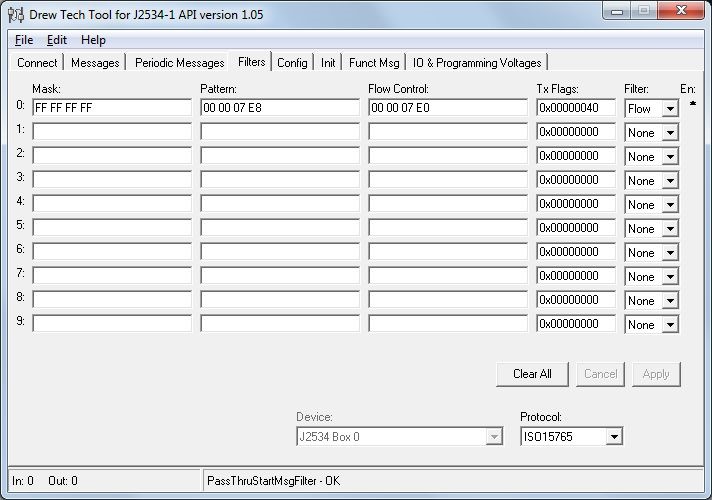
Теперь можем отправлять команды на ЭБУ. Например, отправим команду получения VIN кода от ЭБУ. Переходим на вкладку "Messages" и в поле "Scratch Pad" вводим "00 00 07 E0 1A 90". Это запрос на получение VIN кода от ЭБУ (00 00 07 E0 — это CAN идентификатор получателя сообщения, т.е. ЭБУ двигателя, 1A — запрос на получение идентификационных данных, 90 — получить VIN код).
Теперь необходимо запустить цикл опроса ЭБУ, чтобы получить от него результат выполнения запроса. Для этого нажимаем кнопку "Start".
После этого можно отправить сообщение, нажав кнопку "Send". Если все сделано правильно, то увидим такую картинку:
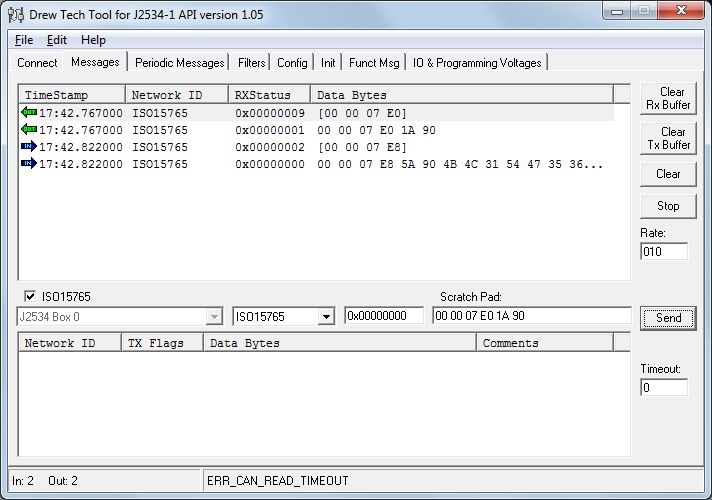
Стрелками с надписью "out" показаны запросы, которые были отправлены на ЭБУ. Стрелки с надписью "in" показывает ответы, полученные от ЭБУ. В нашем случае мы получили в ответ "4B 4C 31 54 47 35 36 45 38 39 42 33 38 30 32 37 31", что соответствует VIN коду KL1TG56E89B380271.
Для того, чтобы закрыть соединение, достаточно закрыть программу.
Описанный в статье пример будет работать на большинстве современных автомобилей, которые работают по CAN шине. Не будет работать точно на Honda. Это связано с тем, что ЭБУ Honda используют другой CAN идентификатор.
Некоторые могут спросить, а не сломаю ли я что-то, если таким образом полезу в ЭБУ? Отвечу, что нет. Для выполнения критических операций всегда требуется пройти парольный доступ (который индивидуален у каждого производителя и даже у конкретной марки авто). Поэтому не зная его, что-то серьезное с последствиями для ЭБУ и авто сделать нельзя.
Для тех, кто хочет глубже разобраться в том, какие команды существуют, и как интерпретировать ответы ЭБУ, отошлю их к описанию стандарта ISO14230-3. В нем все это описано.

Сегодня хочу рассказать про то, как можно осуществлять дилерскую диагностику автомобилей Opel, Chevrolet через CHIPSOFT J2534 MID адаптер с помощью дилерской программы GDS2.

Концерн GM придумал довольно неплохое решение для диагностики своих автомобилей, сделав диагностику доступной практически для каждого. Суть состоит в том, что нужно иметь только совместимый J2534 адаптер, а сам софт приобретается по подписке. Если ты дилер, можешь купить подписку на 1 год, если ты гаражный мастер, то можешь приобрести подписку на 1 день (минимально вообще можно на 1 час приобрести). При этом не нужно покупать дорогостоящее дилерское оборудование, как это было раньше. Применительно к концерну GM — у них ранее были диагностические сканеры Scan-100, Tech2, стоимость которых ощутимо била по карману.
Вот тут можно посмотреть цены на подписку: www.gme-infotech.com/info.html?language=31
Что еще нужно сказать про J2534 устройство, с которым будет работать GDS2? Конечно, если у вас куплен дилерский MDI, под который изначально разрабатывался GDS2, то этот абзац можно пропустить. Прежде всего, если на адаптере написано J2534, то еще не факт, что оно будет работать с GDS2. Из того, с чем точно работать не будет — это китайский Toyota Mini VCI, OpenPort2. Из того с чем будет работать — это CHIPSOFT J2534 и адаптерами от DrewTech. Мы будем использовать CHIPSOFT J2534 MID, т.к. в отличии от CHIPSOFT J2534 Lite он имеет вторую CAN шину на пинах OBD2 3-11 и шину SingleCAN на пине 1. А эти CAN шины используются в автомобилях концерна GM. Может также в некоторых машинах использоваться вместо шины на пинах 3-11 шина на пинах 12-13. В таком случае эту проблему можно решить перекроссировкой пинов в самом адаптере (как говорится дешево и сердито). В любом случае, даче через самый простой CHIPSOFT J2534 Lite можно сделать диагностику моторного ЭБУ и тех систем, которые висят на оновной CAN шине (пины 6-14 OBD2 разъема).
Запускаем GDS2 и выбираем наш адаптер:
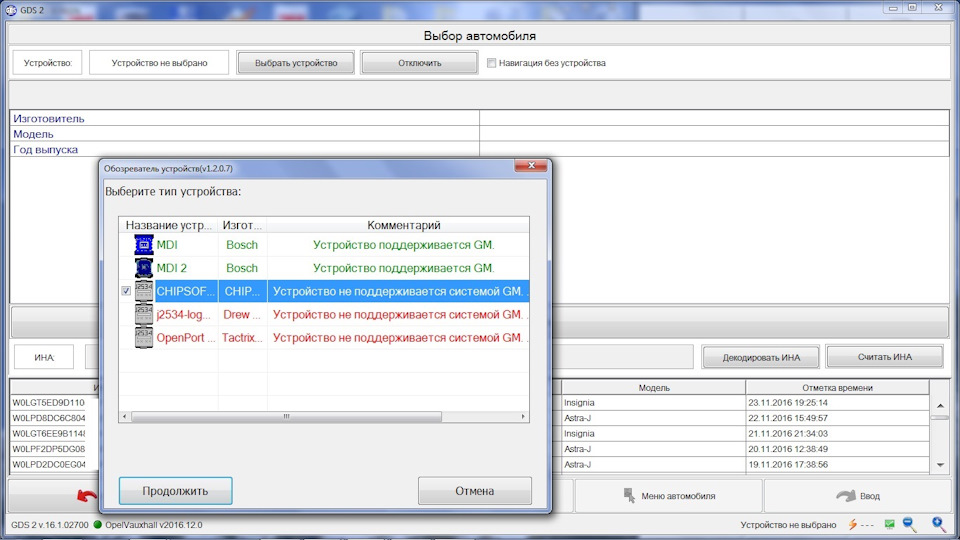
Тут нужно сказать, что не стоит обращать внимание на красную надпись "Устройство не поддерживается системой GM…". Она всего лишь означает то, что компания GM не тестировала такие устройства и гарантировать их работу не может. Кстати, в списке есть также OpenPort2. Так вот, то, что он есть в списке не значит, что программа будет с ним работать. Выбрать в списке его конечно можно, но толку от этого не будет никакого.
Выбираем наш CHIPSOFT J2534 MID и пытаемся подключиться к машине. Если все правильно выбрано и подключено, то программа увидит VIN номер автомобиля:
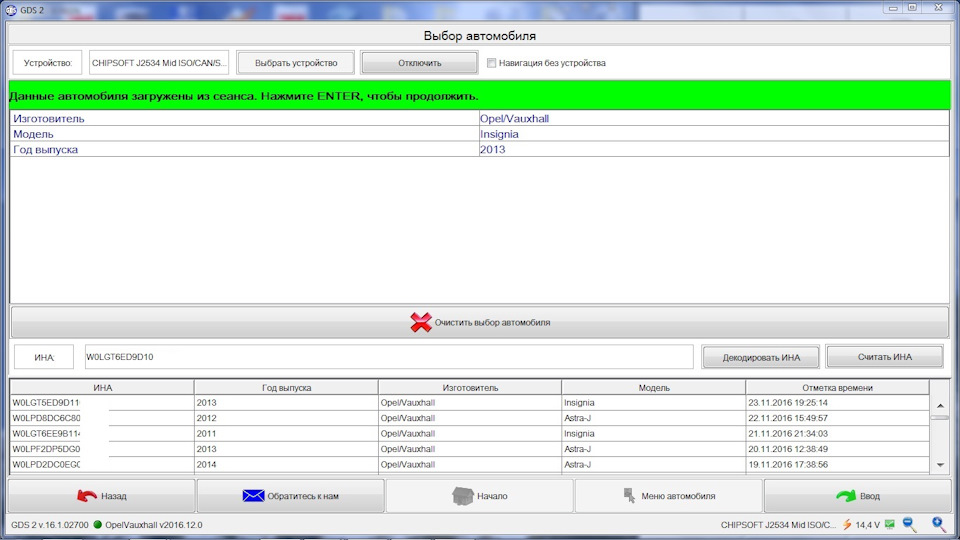
Далее можно проверить наличие ошибок во всех системах автомобиля:
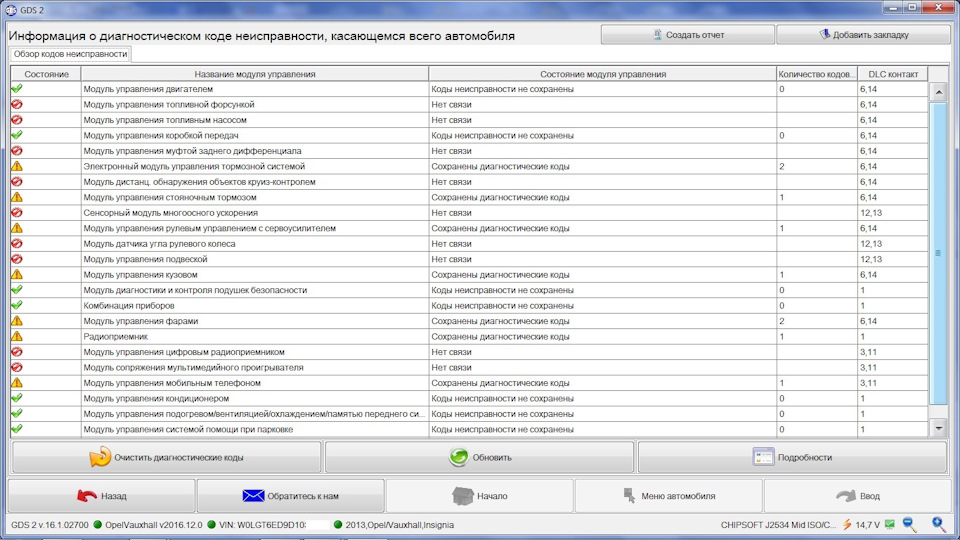
На последнем скрине кстати видно, что программа сама пишет, на каком из пинов OBD2 висит та или иная система автомобиля. Если в поле "Состояние модуля управления" стоит надпись "Нет связи", то скорее всего этот ЭБУ не входит в комплектацию диагностируемой машины.
Вот так выглядит расшифровка ошибок:
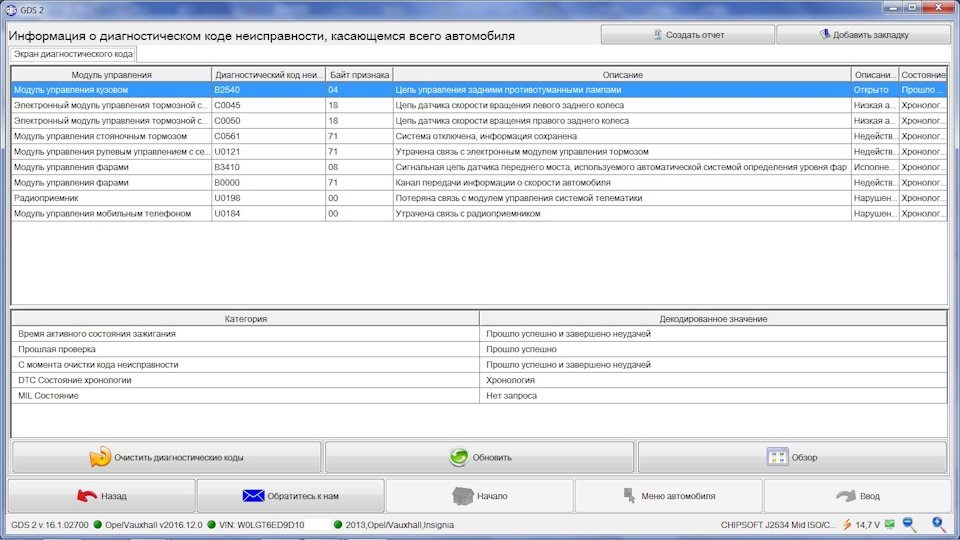
Тут следует сказать, что эти ошибки никаким ELM327 посмотреть не удастся. Это ошибки, получаемые из "закрытого" протокола GM, а не открытого стандарта диагностики OBD2.
Ну и в заключение, покажу примерный датастрим параметров ЭБУ двигателя, которые можно вывести на экран:
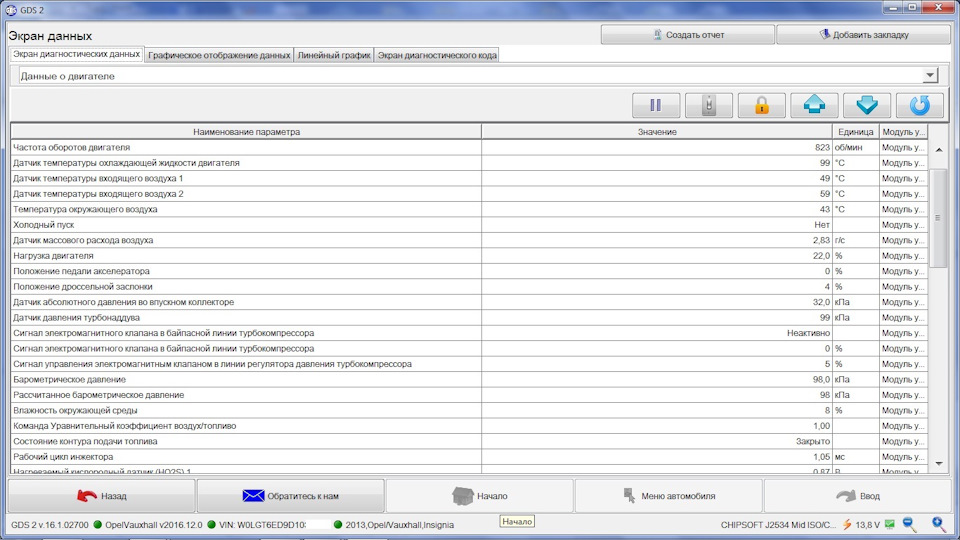
Выражаю благодарность MrROCKK за проведение опытов и предоставленный автомобиль для них. Для тех, кому нужна диагностика или другие работы по Opel, Chevrolet в Питере, могут к нему обращаться.
В этом обзоре мы рассмотрим работу Scandoc J2534 с различными дилерскими диагностическими программами.
Содержание:
Дилерская диагностика при помощи диагностического адаптера Scandoc Compact в режиме J2534
Мультимарочные сканеры предлагают широкий набор возможностей для быстрой и эффективной диагностики автомобилей. Однако, встречаются ситуации, когда функций универсального прибора недостаточно. Может сложиться ситуация, в которой мультимарочный автосканер не сможет установить связь с конкретным блоком управления, не предложит необходимой вам функции или же и вовсе не сможет определить автомобиль.
Этих проблем практически лишены дилерские автосканеры. Однако, покупать набор из нескольких адаптеров бывает довольно затратно как с точки зрения финансов, так и с точки зрения их обслуживания.
В этой ситуации на помощь приходят универсальные диагностические адаптеры, поддерживающие программные протоколы, через которые работают дилерские сканеры. Самым распространенным из них является протокол J2534. В данном обзоре мы рассмотрим настройку дилерских программ для работы с такими адаптерами на примере популярного автосканера Scandoc Compact.
Схема работы проста:
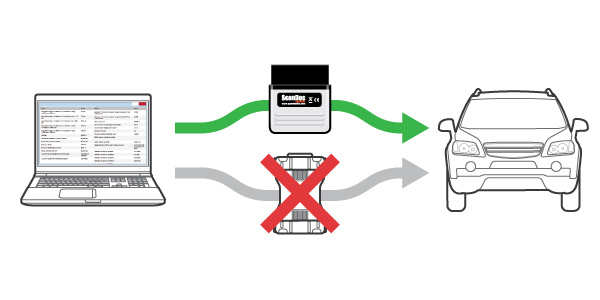
– вместо «родного» дилерского адаптера к диагностической программе подключается адаптер Scandoc, и дилерская программа начинает диагностировать автомобиль через Scandoc, предлагая подобный функций, как если бы к ней был подключен дилерский адаптер. Программа сканера ScanDoc при этом не используется.
Однако, стоит заметить, что в реализации протокола J2534 каждым из автопроизводителей могут быть свои особенности. Также важно учесть, что универсальные адаптеры J2534 не затачиваются целенаправленно под работу с конкретной дилерской программой. Поэтому полная поддержка всех функций не гарантируется, а возможность использования диагностического адаптера J2534 с этой программой можно считать скорее приятным бонусом, чем надежным решением всех задач по важной для вас марки. Если вы планируете сделать эту марку своим профилем в работе – мы рекомендуем приобрести отельный дилерский адаптер именно под неё. Тем не менее, такая возможность позволяет быстро и полно произвести диагностику важной для вас машины, если родная мультимарочная программа по каким-то причинам не справилась – без покупки дополнительных адаптеров.
Все современные адаптеры Scandoc Compact поддерживают работу в режиме J2534. Для переключения режима работы адаптера Скандок мы рекомендуем воспользоваться следующей инструкцией:
Дилерская диагностика Toyota
Techstream – это диагностическая платформа концерна Toyota, предназначенная для диагностики электронных систем автомобилей TOYOTA www.toyota-tech.eu, techinfo.toyota.com, LEXUS www.lexus-tech.eu/default.aspx. В этом обзоре мы не будем касаться собственно установки программы на компьютер, а рассмотрим только ее настройки (как и других диагностических программ) для работы со Scandoc J2534.
1. Установка драйверов Scandoc, как устройства J2534
Для начала необходимо установить драйвера устройства на ваш компьютер. Скачать последнюю версию драйверов можно скачать здесь: http://update.quantexlab.ru/utils/j2534sd/. После корректной установки драйверов в меню ПУСК > Программы должна появиться папка Quantex с соответствующим содержимым:
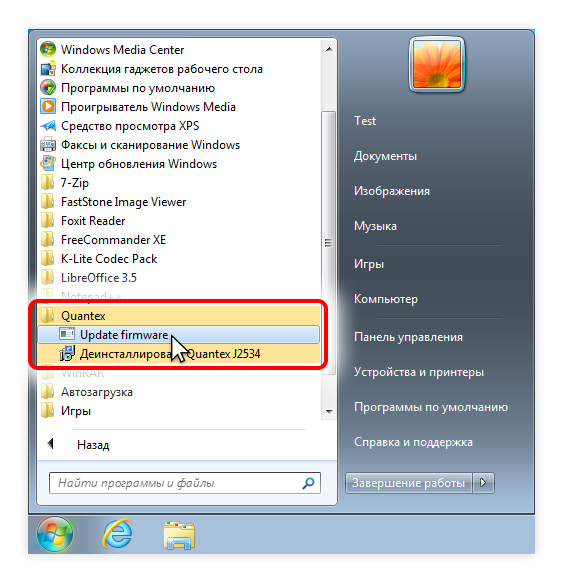
2. Работа с Techstream
- Подключитесь к адаптеру через беспроводную сеть Wi-FI на вашем компьютере/ноутбуке используя пароль (если ваш сканер имеет серийный номер s/n: 001234, то подключение будет называться S1234, а пароль для него будет scandoc1234).
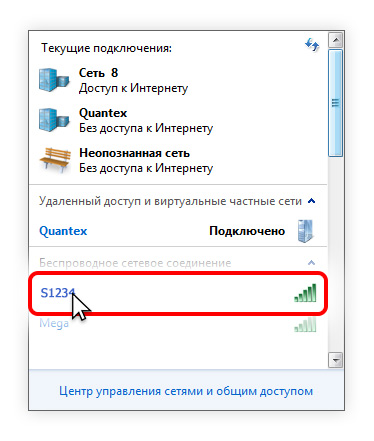
- Запускаем программу Techstream, кликнув ярлык на рабочем столе. После запуска программы получаем стартовый экран:
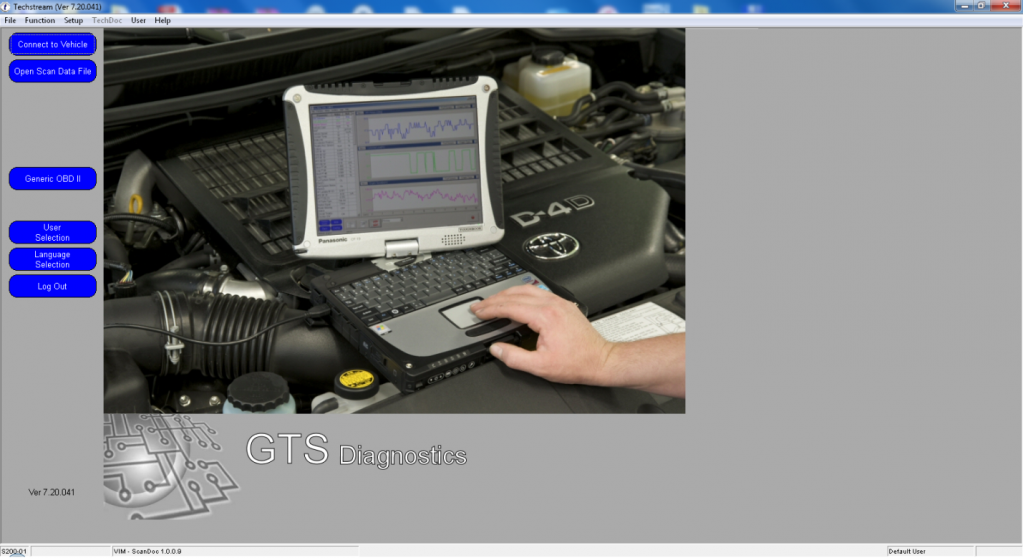
- Далее в программе необходимо настроить интерфейс для связи с автомобилем. Для этого сверху слева нажимаем кнопку Setup и выбираем в появившемся меню пункт VIM select:

- После этого появляется диалоговое окно с выпадающим списком устройств J2534. Если устройство Scandoc J2534 установлено корректно, то в этом списке оно должно присутствовать. Выбираем его как показано на рисунке:
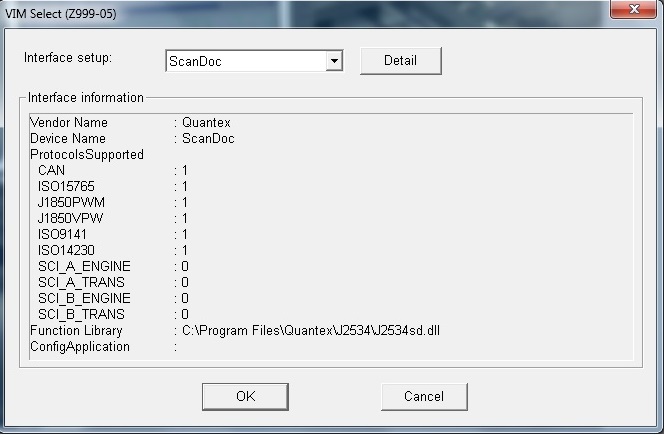
- На этом настройка программы закончена. Перед нами стартовый экран:
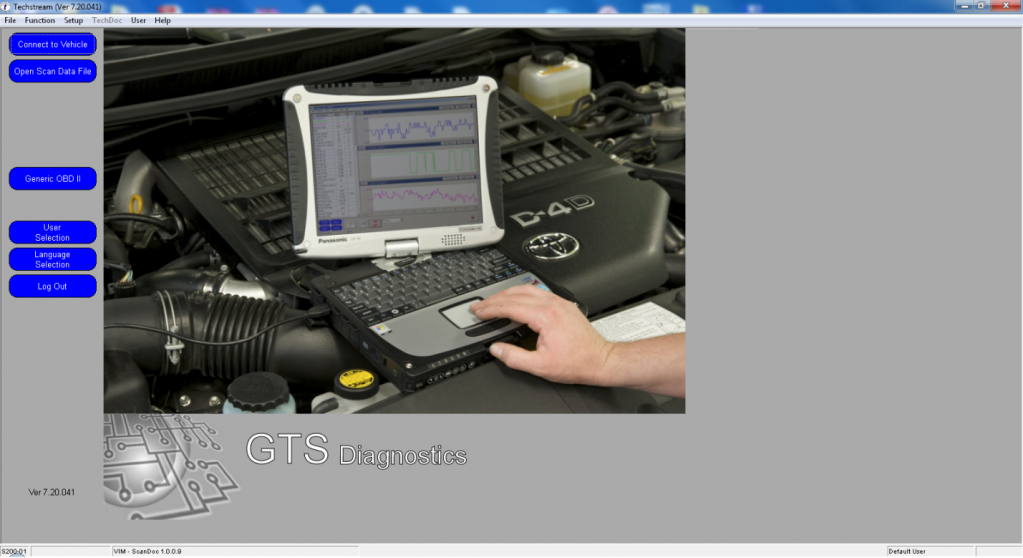
- Можно приступать к работе с автомобилем. На стартовом экране программы выбираем пункт Connect to Vehicle. После этого программа будет пробовать установить связь с автомобилем:
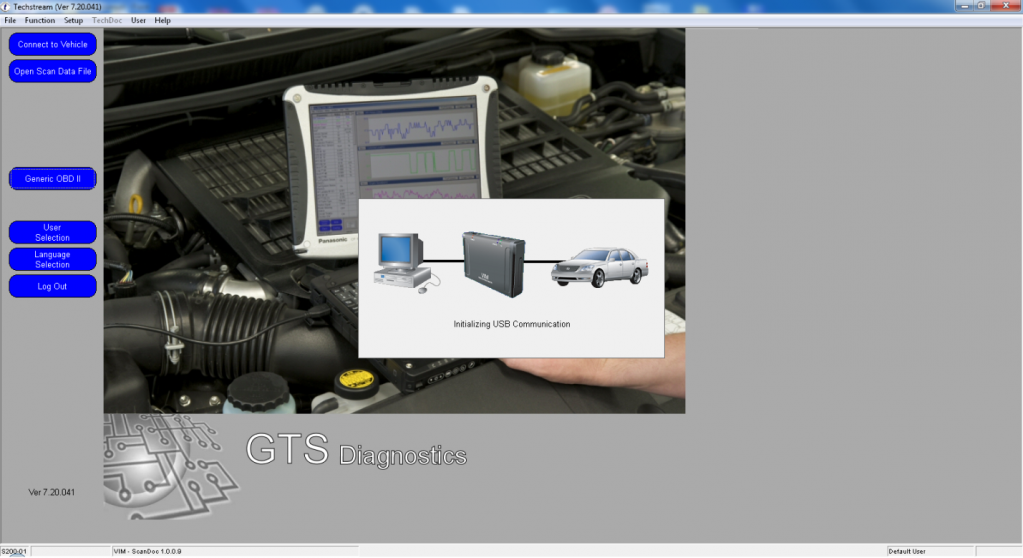
- Если связь с автомобилем установлена, программа определяет автомобиль и предлагает выбрать опции машины из выпадающих списков:

- После выбора опций появляется окно с максимально возможным числом систем управления для данного автомобиля (рис. 8). Выбираем систему, например Engine and ECT и щелкаем дважды мышью (или нажимаем enter) по выбранной системе. Сканер устанавливает связь с соответствующим блоком управления.
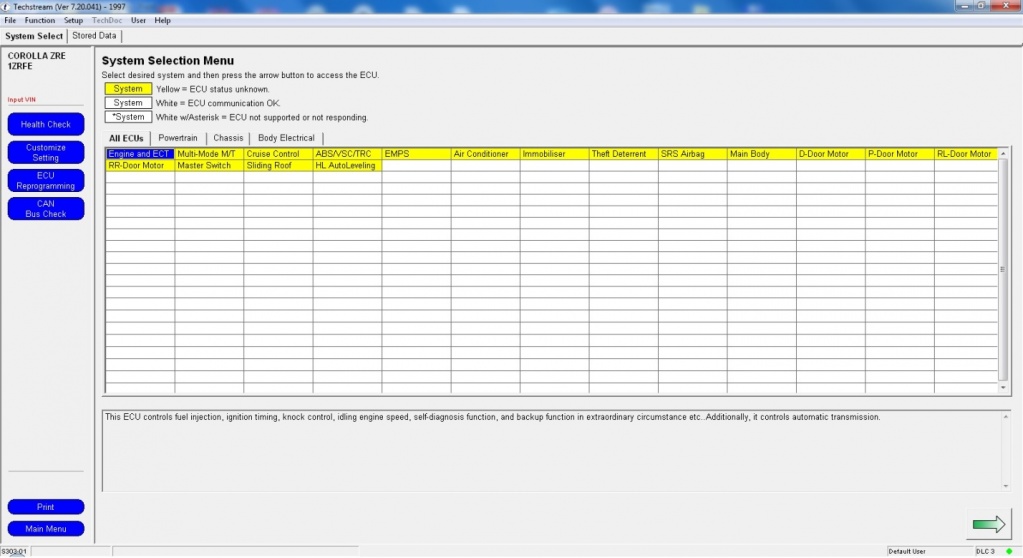
В левой части экрана появляются кнопки с доступными функциями: Trouble Codes (Коды неисправностей), Data List (наборы данных), Active test (Активные тесты) и.т.д.
Выбрав Trouble Codes – видим, что в данном случае кодов неисправностей не зафиксировано.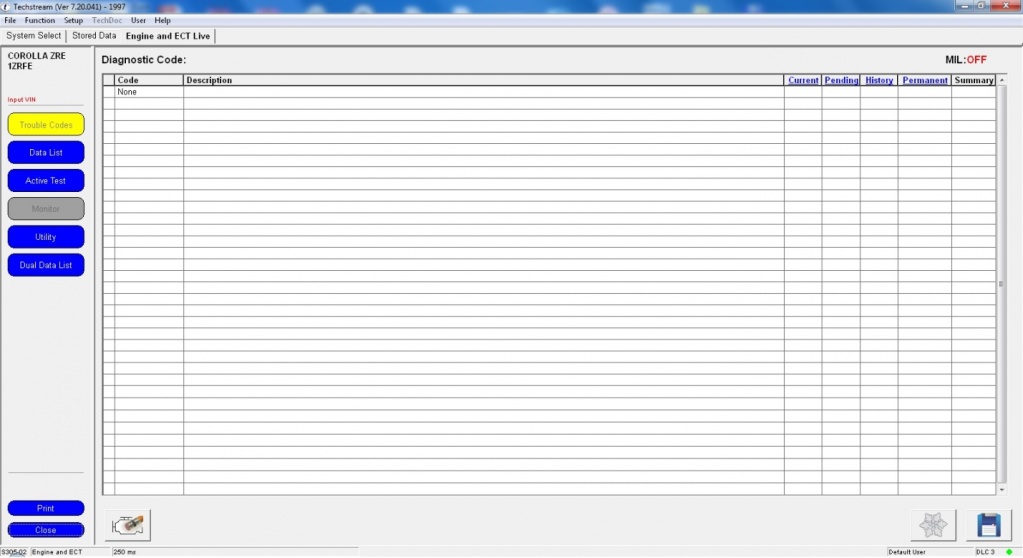
- Выбираем Data List – получаем данные в числовом виде:
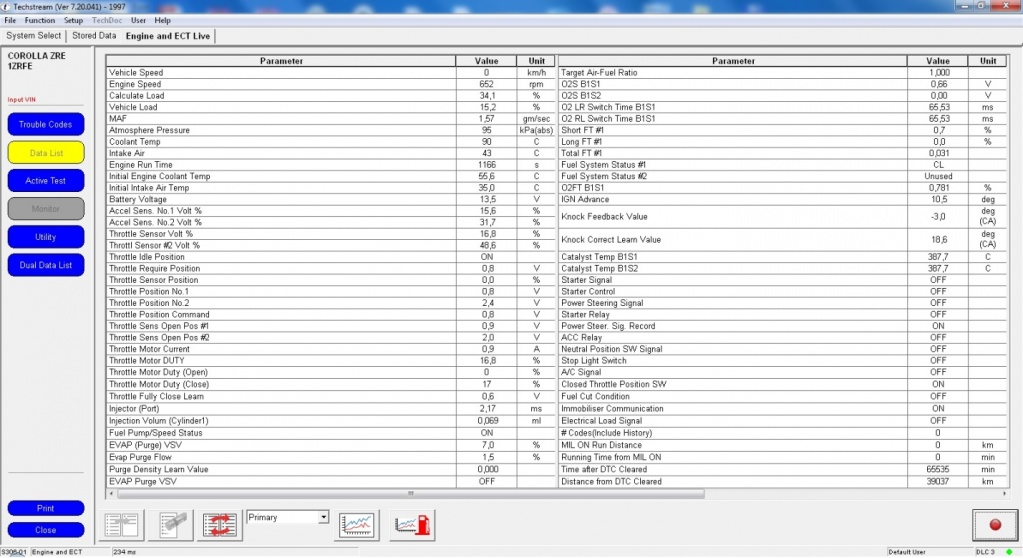
или в графическом виде: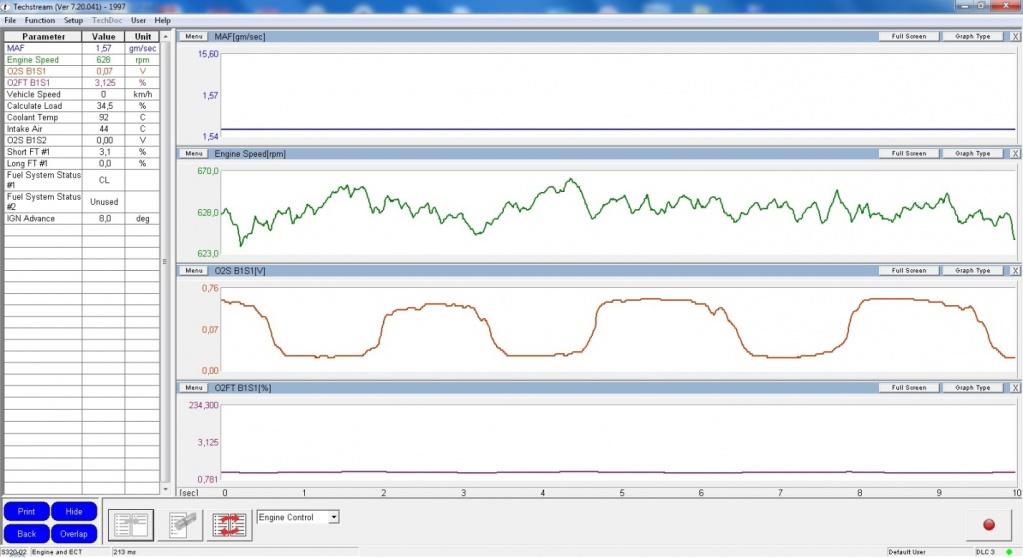
- Также можно воспользоваться функцией сканера generic OBD. При выборе этой опции сканер будет пробовать установить связь с автомобилем по одному из стандартных протоколов OBD II. Вариант такого подключения показан на рисунке:
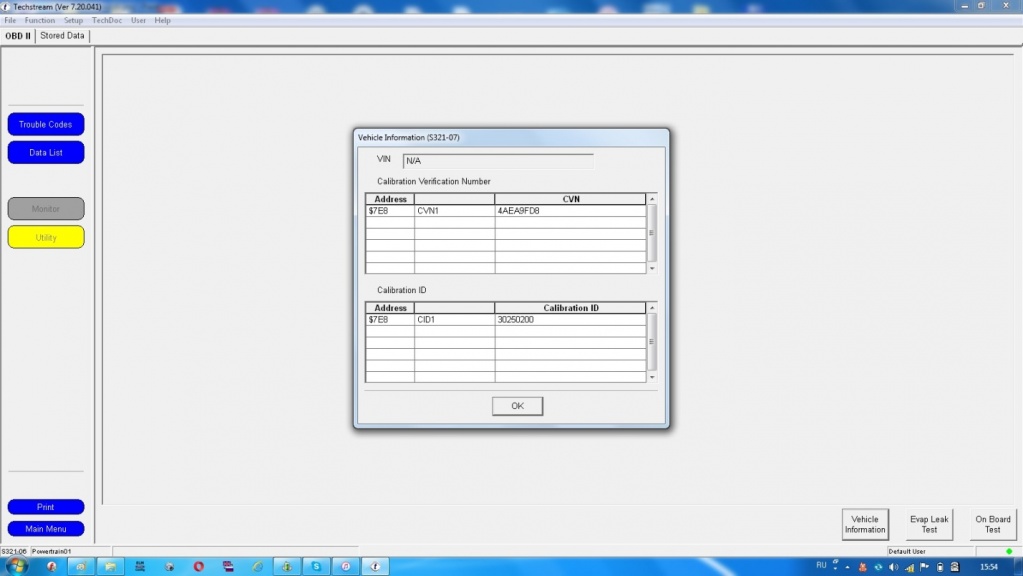
- После соединения с блоком будет доступен набор опций, определяемый возможностями конкретного блока управления.
Хотелось бы отметить, что работа Scandoc J2534 с Techstream проверялась на машинах, работающих по протоколу ISO 9141-2 (ISO 14230/KWP 2000) и по протоколу ISO 15765 (CAN). Проблем не было обнаружено.
Дилерская диагностика VAG
ODIS (Offboard Diagnostic Information System) – диагностическая платформа концерна VAG, предназначенная для диагностики электронных систем Audi, Volkswagen, Skoda, Seat и.т.д. erwin.audi.com/erwin/showHome.do erwin.volkswagen.de/erwin/showHome.do erwin.seat.com/erwin/showHome.do erwin.skoda-auto.cz/erwin/showHome.do
Для начала работы с программой ODIS (Offboard Diagnostic Information System) устанавливаем связь с адаптером Scandoc J2534 по WiFi (Как это сделать и установить драйвера устройства указано выше). Запускаем программу ODIS, щелкнув по соответствующему ярлыку. После запуска программы появляется окно выбора устройств J2534 (версия программы 3.0.1)
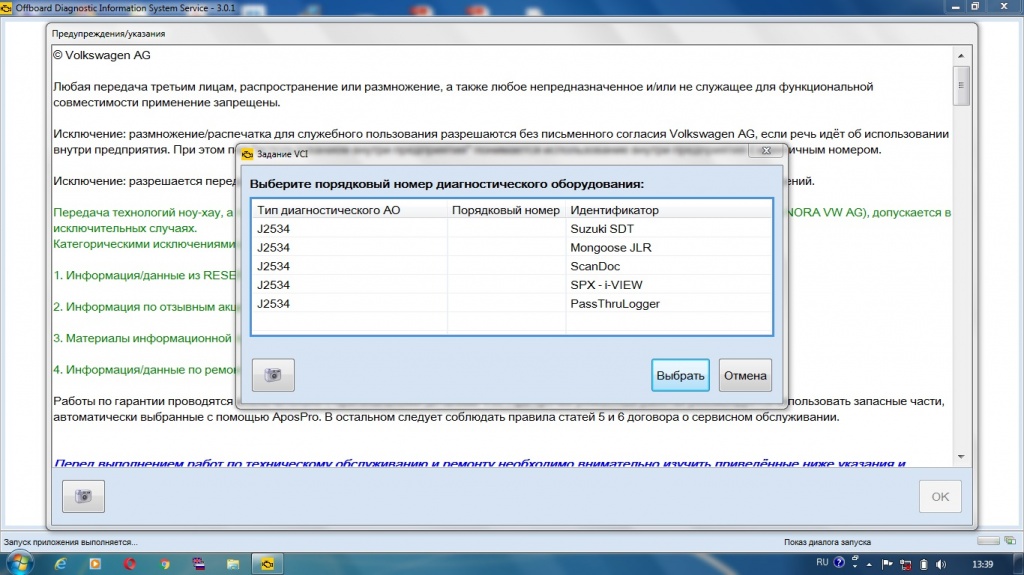
Выбираем в открывшемся диалоговом окне ScanDoc и нажимаем кнопку Выбрать. После успешного подключения получаем стартовый экран, показанный на рисунке:
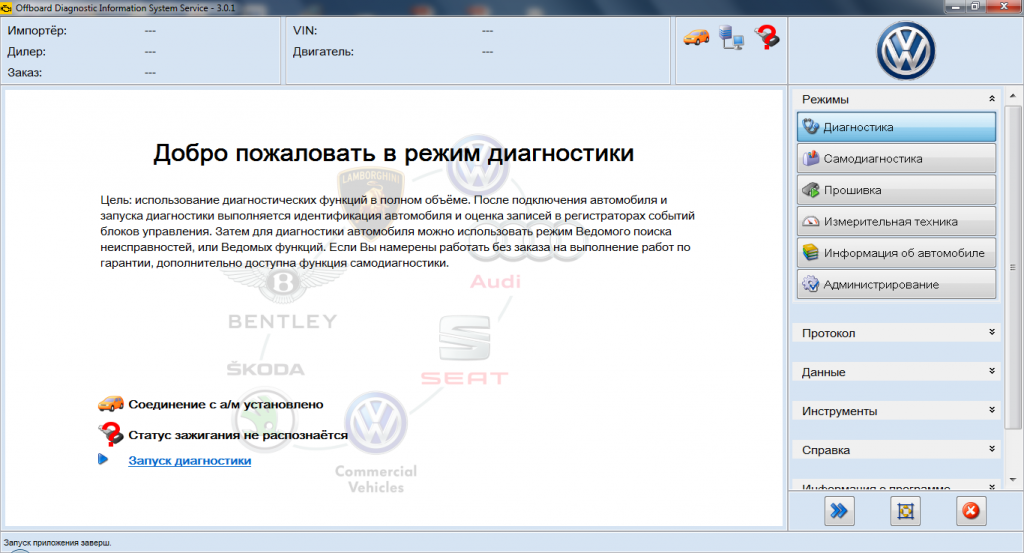
Нажимаем кнопку запуск диагностики. Система ODIS пытается установить связь с автомобилем. В случае установки связи, чтения VIN и идентификации автомобиля получаем диалоговое окно:
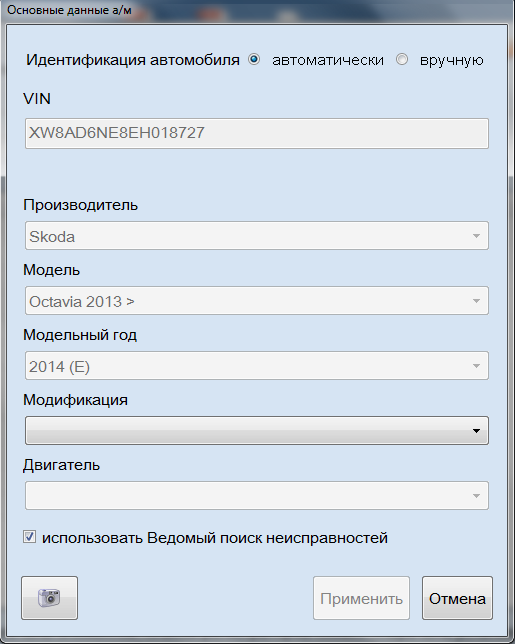
Выбираем в оставшихся окнах модификацию и двигатель и нажимаем Применить. ODIS начинает вычитывать информацию из всех установленных блоков в автомобиле. После завершения чтения всех доступных электронных блоков получаем экран идентификации блоков с адресами и количеством зарегистрированных неисправностей, показанный на рисунке:
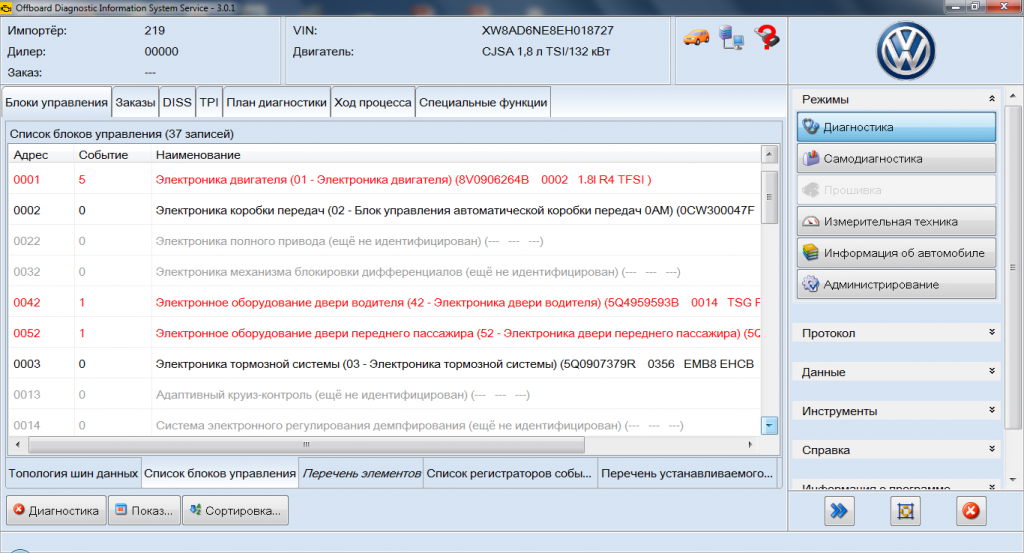
Блоки, имеющие коды неисправностей выделены на этом экране красным цветом.
Также можно посмотреть архитектуру внутренней коммутации блоков, нажав вкладку топология шины данных. Соответствующий экран показан на рисунке
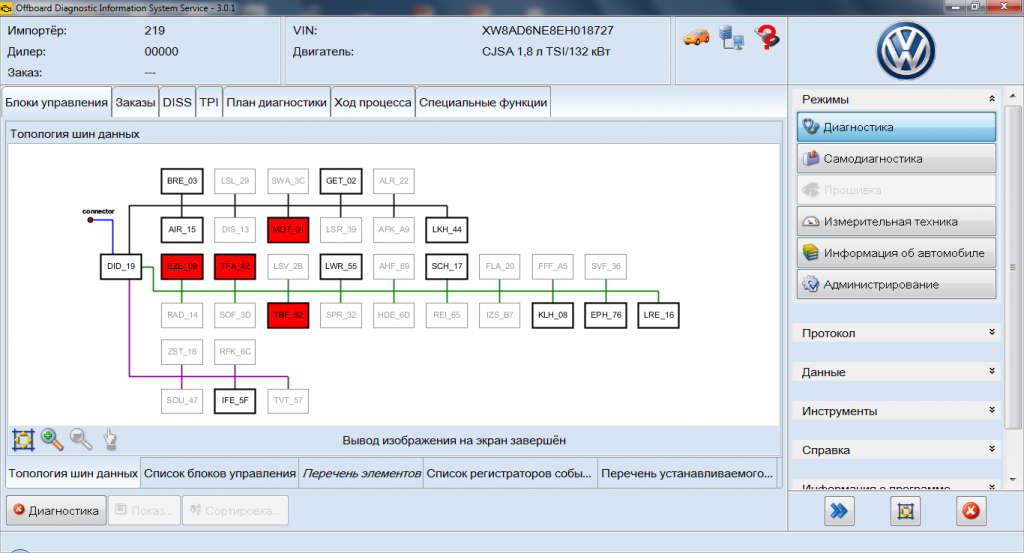
По результатам сканирования программа формирует план диагностики который можно посмотреть, выбрав соответствующую вкладку
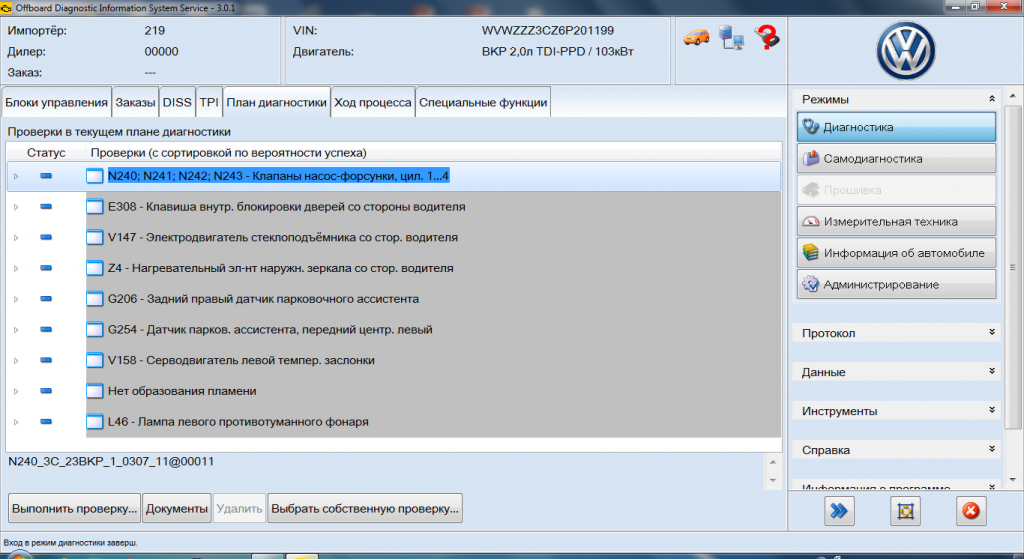
Для запуска теста необходимо кликнуть соответствующий пункт и нажать выполнить проверку.
Работа программы ODIS с адаптером ScanDoc J2534 проверялась с машинами, работающими по протоколам UDS, TP1.6, TP2.0, KWP2000, KW1281. Замечена проблема – программа не видит сигнал включения зажигания. Пиктограмма ключа зажигания в правом верхнем помечена красным знаком вопроса. Этот недостаток на выполнении тестов отрицательного влияния не оказывает.

